Typora使用

一、简介
Typora是一款轻便简介的markdown编辑器,如果你是一个内心纯洁的程序员,可以了解一下该软件Typora。
二、Typora软件安装使用
可百度搜索Typora 看不懂最多的那个就是
下载地址为:https://typora.io/ (根据自己的系统选择不同的版本下载)#基本上都为x64版本
下载完双击安装即可
三、Typora基本使用
1.标题(共有6个等级)
ctrl+1 2 3 4 5 6 或 #+空格 (#号的数量决定标题的等级)
2.子标题
第一种为无序子标题:(*/-/+)+空格然后写内容 enter重复子标题 双enter退出 eg:*空格加内容
第二种为有序子标题:数字+(.)空格加内容 enter默认排序 双enter退出 eg:1.空格加内容
3.创建代码环境
快捷键:ctrl+shift+k (可在右下角选择代码环境)
模式方式:键盘左上角~~~三个~+代码环境(可在右下角修改代码环境)
![]()
表现形式:

4.创建表格
使用分割线“|”分割多个文本实现表格 eg:|内容|内容|+enter
![]()
快捷键:ctrl+t 可直接创建空表格
表现形式:

5. 引用
>加内容(可多重引用)
eg:>引用内容1+enter+>引用内容2
6.文本居中
实现内容居中达到文本目录的效果
格式:<center>内容</center>
7.超链接/图片超链接
快捷键:内容 ctrl+k
默认格式:[内容](超链接) eg:[百度](www.baidu.com/)
图片超链接:
8.斜体/加粗/下划线
斜体:实现文本斜体 格式:*内容* 快捷键:ctrl+i
加粗:实现文本加粗 格式:**内容** 快捷键 :ctrl+b
下划线:实现文本加入下划线 <u>内容</u> *注:内容结尾不能加入空格 快捷键:ctrl+u
加粗并且斜体格式:***内容***
9.删除线
格式:~~内容~~
快捷键:内容 shift+alt+5
表现形式:

10.分割线
格式:***enter 或---enter或___enter
表现形式:

11.注释
格式:内容[^内容]

表现形式:
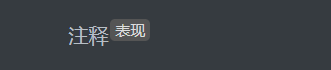
12.文本大纲
快捷键:ctrl+shift+L可直接导出文本大纲(所以标题很重要)
表现形式:
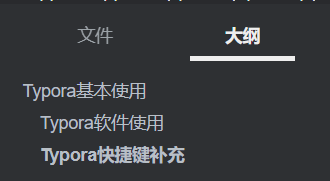
13.单选框
格式:-空格[x]空格
表现形式:

# 还有一些流程图 ,数学公式....(暂时还没有掌握)
14.上下标
上标:<sup>内容</sup>
下标:<sub>内容</sup>

表现形式:

四、文件导出
默认的可以导出pdf、HTML、图片
导出其他的文件格式需要下载pandoc
由于官网下载速度几乎为0
五、快捷键整理
1:菜单栏
- 文件:alt+F
- 编辑:alt+E
- 段落:alt+P
- 格式:alt+O
- 视图:alt+V
- 主题:alt+T
- 帮助:alt+H
2:文件
- 新建:Ctrl+N
- 新建窗口:Ctrl+Shift+N
- 打开:Ctrl+O
- 快速打开:Ctrl+P
- 保存:Ctrl+S
- 另存为:Ctrl+Shift+S
- 偏好:Ctrl+,
- 关闭:Ctrl+W
3:编辑
- 撤销:Ctrl+Z
- 重做:Ctrl+Y
- 剪切:Ctrl+X
- 复制:Ctrl+C
- 粘贴:Ctrl+V
- 复制为MarkDown:Ctrl+Shift+C
- 粘贴为纯文本:Ctrl+Shift+V
- 全选:Ctrl+A
- 选中当前行/句:Ctrl+L
- 选中当前格式文本:Ctrl+E
- 选中当前词:Ctrl+D
- 跳转到文首:Ctrl+Home
- 跳转到所选内容:Ctrl+J
- 跳转到文末:Ctrl+End
- 查找:Ctrl+F
- 查找下一个:F3
- 查找上一个:Shift+F3
- 替换:Ctrl+H
4:段落
- 标题:Ctrl+1/2/3/4/5
- 段落:Ctrl+0
- 增大标题级别:Ctrl+=
- 减少标题级别:Ctrl+-
- 表格:Ctrl+T
- 代码块:Ctrl+Shift+K
- 公式块:Ctrl+Shift+M
- 引用:Ctrl+Shift+Q
- 有序列表:Ctrl+Shift+[
- 无序列表:Ctrl+Shift+]
- 增加缩进:Ctrl+]
- 减少缩进:Ctrl+[
5:格式
- 加粗:Ctrl+B
- 斜体:Ctrl+I
- 下划线:Ctrl+U
- 代码:Ctrl+Shift+`
- 删除线:Alt+Shift+5
- 超链接:Ctrl+K
- 图像:Ctrl+Shift+I
- 清除样式:Ctrl+
6:视图
- 显示隐藏侧边栏:Ctrl+Shift+L
- 大纲视图:Ctrl+Shift+1
- 文档列表视图:Ctrl+Shift+2
- 文件树视图:Ctrl+Shift+3
- 源代码模式:Ctrl+/
- 专注模式:F8
- 打字机模式:F9
- 切换全屏:F11
- 实际大小:Ctrl+Shift+0
- 放大:Ctrl+Shift+=
- 缩小:Ctrl+Shift+-
- 应用内窗口切换:Ctrl+Tab
- 打开DevTools:Shift+F12
六、适用人群
的程序员




【推荐】国内首个AI IDE,深度理解中文开发场景,立即下载体验Trae
【推荐】编程新体验,更懂你的AI,立即体验豆包MarsCode编程助手
【推荐】抖音旗下AI助手豆包,你的智能百科全书,全免费不限次数
【推荐】轻量又高性能的 SSH 工具 IShell:AI 加持,快人一步
· AI与.NET技术实操系列:向量存储与相似性搜索在 .NET 中的实现
· 基于Microsoft.Extensions.AI核心库实现RAG应用
· Linux系列:如何用heaptrack跟踪.NET程序的非托管内存泄露
· 开发者必知的日志记录最佳实践
· SQL Server 2025 AI相关能力初探
· 震惊!C++程序真的从main开始吗?99%的程序员都答错了
· 【硬核科普】Trae如何「偷看」你的代码?零基础破解AI编程运行原理
· 单元测试从入门到精通
· winform 绘制太阳,地球,月球 运作规律
· 上周热点回顾(3.3-3.9)